Kaip išspręsti problemą, jei „Avast“ neatsidaro jūsų „Windows“ kompiuteryje?
Langai / / August 04, 2021
Skelbimai
Šioje pamokoje parodysime, kaip išspręsti problemą, jei „Avast“ neatidaro jūsų „Windows“ kompiuteryje. „Avast“ yra viena žinomiausių ir žinomiausių antivirusinių programų. Jis susijęs su reklaminėmis programomis, kenkėjiškomis programomis, trojanais ir kitais kenksmingais virusais. Taip pat yra labai naudingos jo sukčiavimo, šnipinėjimo programų ir užkardos funkcijos. Tačiau atrodo, kad ne visi gali visapusiškai naudotis šia programine įranga.
Panašu, kad kai kuriems vartotojams kyla sunkumų paleidus šią antivirusinę programą. Klausimas dar labiau padidėja, atsižvelgiant į tai, kad nėra šios klaidos kodo ar pranešimo. Programa pirmiausia atsisako atidaryti. Bet nesijaudinkite. Šiame vadove išvardinsime visas galimas šios klaidos priežastis ir jų pašalinimo veiksmus, kurie savo ruožtu išspręstų „Windows“ kompiuteryje neatidaromas „Avast“ problemas. Vykdykite visas instrukcijas.
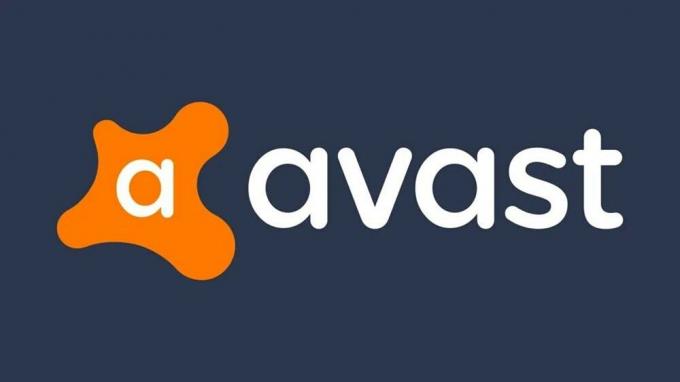
Turinys
-
1 Kaip išspręsti, jei „Avast“ neatidaro „Windows“?
- 1.1 1 taisymas: pataisykite „Avast Antivirus“
- 1.2 2 taisymas: „Avast Shield Control“ naudojimas
- 1.3 3 taisymas: iš naujo paleiskite fono paslaugas
- 1.4 4 taisymas: laikinai išjunkite „Windows Defender“
- 1.5 5 taisymas: iš naujo įdiekite „Avast“
Kaip išspręsti, jei „Avast“ neatidaro „Windows“?
Minėtos klaidos priežasčių gali būti nemažai. Pirmiausia tai gali būti dėl sugadintų „Avast“ failų arba pačios pažeistos sąrankos. Pastarasis savo ruožtu negalėtų įdiegti visų reikalingų failų į jūsų kompiuterį. Panašiai, jei kyla problemų dėl programos fono veikiančių paslaugų, taip pat galite susidurti su dviem ar dviem klaidomis. Tai pasakius, pateikiami žingsniai, kaip ištaisyti šias problemas, kurios turėtų išspręsti „Avast“ neatidarančias problemas ir jūsų „Windows“ kompiuteryje.
Skelbimai
1 taisymas: pataisykite „Avast Antivirus“
Pirmiausia galite pabandyti pataisyti šią antivirusinę programą. Laimei, „Avast“ yra iškepta remonto funkcija, kuri atliktų visą darbą jūsų vardu. ji sužinos visus sugadintus ar trūkstamus failus ir prireikus juos įdiegs. Be to, jis taip pat gali grąžinti programinę įrangą į numatytuosius nustatymus. Šioje pastaboje pateikiami veiksmai, kaip pasinaudoti šia funkcija:
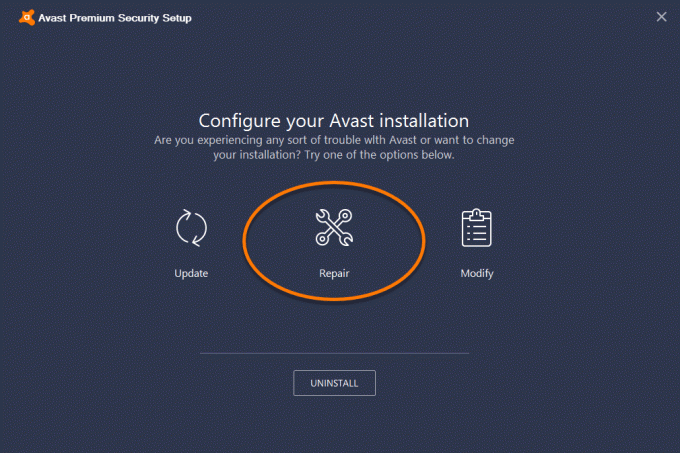
- Meniu Pradėti ieškokite Valdymo skydo. Viduje pakeiskite rodinį pagal kategoriją. Ši parinktis būtų viršutiniame dešiniajame kampe
- Po to turėtumėte pamatyti parinktį Pašalinti programą. Eikite ten ir slinkite į „Avast“ programą.
- Spustelėkite Pašalinti / taisyti. Dabar pasirodys dialogo langas „Avast Installation Configuration“, pasirinkite parinktį „Repair“.
- Palaukite, kol procesas bus baigtas. Baigę iš naujo paleiskite kompiuterį ir paleiskite programą. Pažiūrėkite, ar „Windows“ kompiuterio „Avast“ neatidarymo problemos buvo išspręstos, ar ne.
2 taisymas: „Avast Shield Control“ naudojimas
Kai kuriais atvejais jūsų „Windows“ skyrių centras gali neatpažinti „Avast“. Taip pat galite gauti iššokantį pranešimą, kad „Windows nerado antivirusinės programos“. Jei taip atsitiks, tada reikia išspręsti du skirtingus metodus.
- Pirmasis būdas apima spustelėjimą piktogramą „Avast“, esančią užduočių juostoje (dešinėje).
- Tada pasirinkite „Avast Shields Control“ ir pasirinkite parinktį Išjungti 10 minučių.
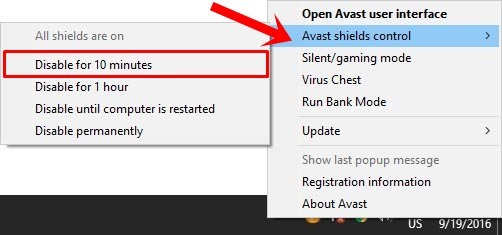
- Palaukite minėto laikotarpio ir vėl įjunkite jį iš pačios skydų valdymo skilties. Jei tai išsprendžia problemą, gerai, kitaip, čia yra kitas metodas.
- Meniu Pradėti paleiskite komandų eilutės langą kaip administratorius:
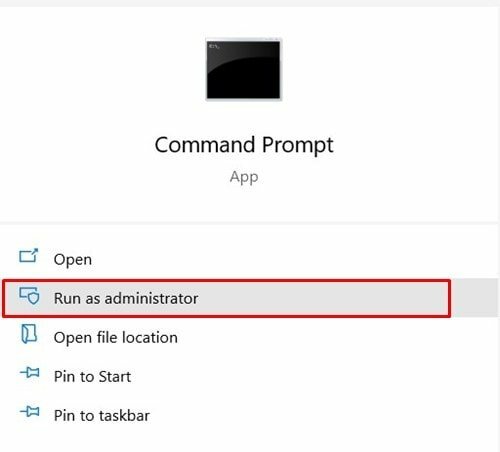
- Vykdykite šią komandą:
winmgmt / tikrinimo saugykla
- Jei gaunate rezultatą, nes WMI saugykla yra nuosekli - jokių problemų neaptikta, tada įveskite žemiau esančią komandą ir paspauskite Enter:
winmgmt / pakartotinai saugykla
- Kita vertus, jei jūsų WMI saugykla yra nenuosekli, aptinkamos problemos, tada vykdykite šią komandą:
winmgmt / salvagerepository
- Po to iš naujo paleiskite kompiuterį ir patikrinkite, ar „Windows“ kompiuteryje „Avast“ neatidarymo problemos buvo išspręstos, ar ne.
3 taisymas: iš naujo paleiskite fono paslaugas
Kai kuriais atvejais kai kurios pagrindinės paslaugos ir procesai gali neveikti taip, kaip tikėtasi. Tai savo ruožtu neigiamai paveiks antivirusinę programą, veikiančią priekiniame plane. Geriausias pasirinkimas šiuo atveju yra iš naujo paleisti fonines paslaugas. Štai kaip tai galima padaryti, daugiausia dėmesio skiriant „Avast“ antivirusinei programai.
- Eikite į valdymo skydą ir šį kartą pakeiskite rodinį pagal kategoriją. Tada spustelėkite Administravimo įrankiai ir pereikite prie paslaugų skyriaus.
- Taip pat galite naudoti „Windows + R“ spartiųjų klavišų kombinaciją paleisti dialogo langą Vykdyti ir įvesti komandą services.msc.
- Dabar pereikite prie „Avast Antivirus“ programos, dešiniuoju pelės mygtuku spustelėkite ją ir pasirinkite Ypatybės.
- Skirtuke Bendra spustelėkite mygtuką Sustabdyti. Tai sustabdys visus foninius „Avast“ procesus.
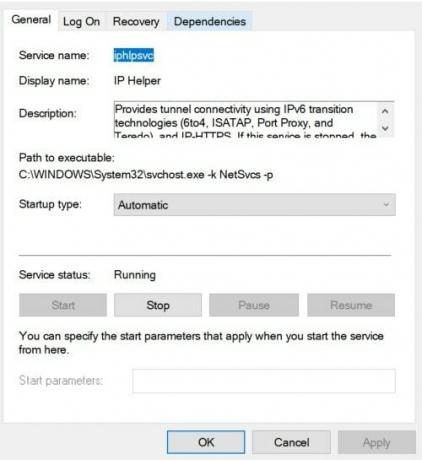
- Taip pat įsitikinkite, kad paleidimo tipas nustatytas į automatinį. Baigę spustelėkite Pradėti.
- Tada eikite į skyrių Prisijungti ir spustelėkite mygtuką Naršyti šalia Šios paskyros.
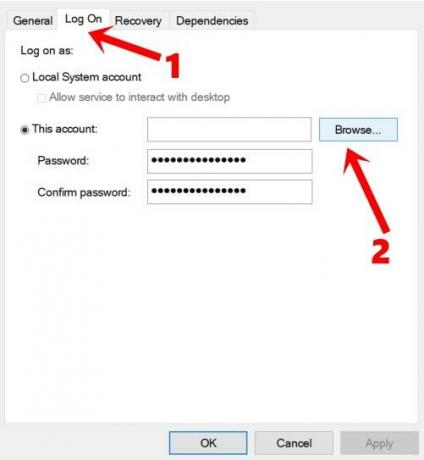
- Dialogo lange Įveskite objekto pavadinimą, įveskite savo vartotojo vardą ir spustelėkite Tikrinti vardą.
- Palaukite, kol patikrinimas bus baigtas, kai tai bus padaryta, įveskite slaptažodį ir spustelėkite Gerai.
- Dabar paleiskite kompiuterį iš naujo. Paleiskite antivirusinę programą ir patikrinkite, ar „Windows Avast“ neatidarytos „Windows“ problemos nebuvo ištaisytos.
4 taisymas: laikinai išjunkite „Windows Defender“
Kai kuriais atvejais pranešama, kad bandydami įdiegti „Avast“ vartotojai gauna proceso patikimumo klaidą. Pridedamame klaidos pranešime rašoma „Avast nepasitiki„ Avast Installer ““. Šios problemos priežastis dažniausiai siejama su „Windows Defender“, kuris prieštarauja diegimo procesui. Taigi kol kas galėtumėte išjungti „Windows Defender“, įdiegti „Avast“ ir vėl įjungti „Defender“. Atlikite šiuos veiksmus:
Skelbimai
- Meniu Pradėti ieškokite „Windows Security“.
- Kairėje meniu juostoje eikite į apsaugą nuo virusų ir grėsmių.

- Tada skyriuje „Apsaugos nuo virusų ir grėsmių nustatymai“ spustelėkite Tvarkyti nustatymus.
- Galiausiai išjunkite apsaugos realiuoju laiku perjungiklį. Baigę įdiekite „Avast“ ir paleiskite. Šį kartą neturėtų kilti jokių problemų, tokių kaip „Avast“, nes neatidaro problemų „Windows“ kompiuteryje.

- Jei jis vis dar yra, pereikite prie kito taisymo. Bet prieš tai įjunkite „Windows Defender“, įjungdami apsaugos realiuoju laiku perjungiklį.
5 taisymas: iš naujo įdiekite „Avast“
Jei nė vienas iš anksčiau nurodytų metodų nedavė pageidaujamų rezultatų, gali tekti pašalinti programą iš savo įrenginio ir tada ją iš naujo įdiegti. Tačiau paprasčiausias pašalinimas gali palikti kelis talpyklos failus ir registro įrašus. Taigi mes naudosime „Avast Uninstall Utility“ įrankį. Čia pateikiami su tuo susiję veiksmai:
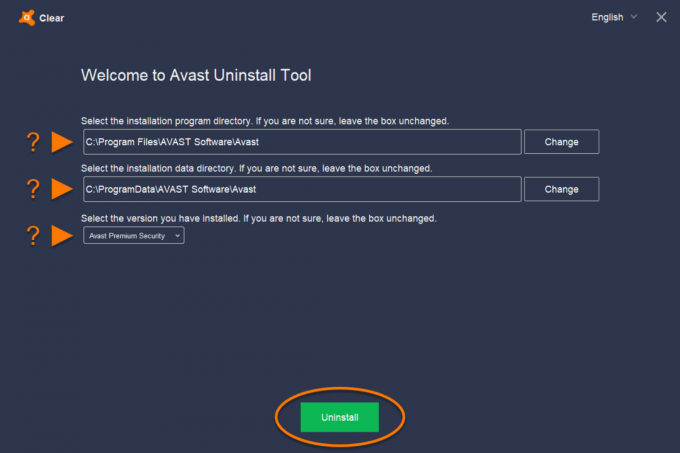
- Atsisiųskite „Avast Uninstall Utility“ kompiuteryje. Paleiskite programą ir vykdykite ekrane pateikiamas instrukcijas, kad ją įdiegtumėte.
- Baigę atidarykite programą ir pasirinkite diegimo programos katalogą ir diegimo duomenų katalogą. Jei nesate tikri dėl vietos, patikrinkite numatytąjį diegimo katalogą:
- Numatytasis programos katalogas yra:
C: \ Program Files \ Avast Programinė įranga \ Avast
- Kita vertus, numatytasis duomenų katalogas yra:
C: \ ProgramData \ Avast programinė įranga \ Avast
- Kai nustatysite šiuos katalogus, paspauskite apačioje esantį mygtuką Pašalinti.
- Palaukite, kol baigsis pašalinimas. Po to spustelėkite mygtuką Paleisti kompiuterį iš naujo.

- Galiausiai atsisiųskite ir įdiekite naujausia „Avast“ versija. Paleiskite jį ir jūsų problema dabar turėtų būti išspręsta.
Tuo mes baigiame vadovą, kaip išspręsti „Avast“ neatidaro problemų jūsų „Windows“ kompiuteryje. Mes pasidalijome penkiais skirtingais metodais tam pačiam, bet kuris iš jų turėtų pasiteisinti. Komentaruose praneškite mums, kuriuo metodu pavyko ištaisyti problemą. Apibendrinant, štai keletas „iPhone“ patarimai ir gudrybės, Kompiuterio patarimai ir gudrybėsir „Android“ patarimai ir gudrybės kad turėtumėte patikrinti ir jūs.

![Atsisiųskite „Galaxy A6“ gegužės mėnesio saugos pataisą A600FNXXU1ARE2 / A600FNXXU1ARE7 [SM-A600FN]](/f/e07803bc32d5d2f38f41a7d74c342162.jpg?width=288&height=384)
![Atsisiųskite MIUI 10.2.3.0 China Stable ROM „Redmi 5A“ [V10.2.3.0.OCKCNXM]](/f/ece9b7787b9f335406531f14e018b4a6.jpg?width=288&height=384)
